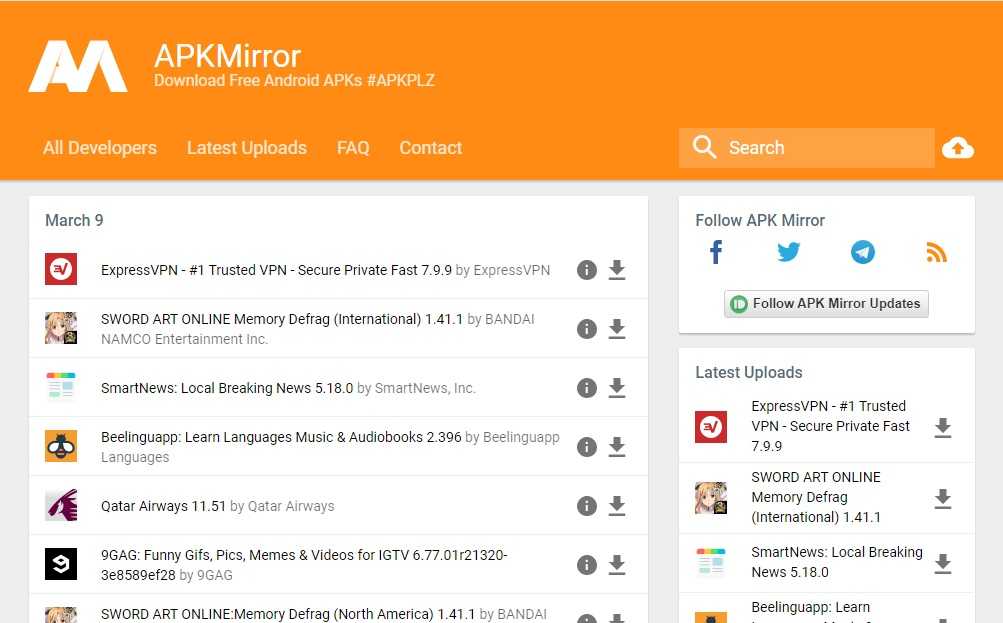Rus TV Player
В Rus TV Player все каналы распределены по вкладкам-тематикам: увлечения, детские, фильмы, наука, музыка, спорт, сериалы. Всего около 100 российских и зарубежных каналов. Доступно также радио (около 20 станций). В правом нижнем углу есть кнопка, которая открывает программу телепередач на ближайшее время.
Минус программы – не все каналы могут загружаться. В некоторых случаях на экране появляется ошибка «Video hasn’t been found» («Видео не найдено»).
В настройках приложения можно выбрать дизайн интерфейса, вид кнопок для ТВ-каналов (иконка или текст), а также включить режим «Поверх окон».
Преимущества просмотра телевизионных каналов с компьютера
Если вы сомневаетесь, нужна ли вам программа для просмотра ТВ на компьютере, то мы расскажем о трех основных плюсах ее использования, а дальше — решать вам:
- Экономия. При просмотре телепрограмм с компьютера, вы можете отказаться от платных кабельных и спутниковых каналов. Вам больше не нужно покупать специальное оборудование и прокладывать отдельный кабель. Большинство телеканалов предоставляется бесплатно, что позволяет смотреть интересные передачи без ограничений.
- Мобильность. При наличии телевизионного плеера на ноутбуке вы не пропустите выпуск долгожданного ток-шоу или важный футбольный матч: портативный и компактный компьютер можно взять с собой в командировку, на дачу и даже в зарубежный отпуск.
- Простота. Для просмотра телеканалов с ПК достаточно только один раз скачать программу: в дальнейшем не требуется перезаключать договоры, обновлять реквизиты и т.д.
Как настроить PeersTV на телевизоре Smart TV?
1— Для установки приложения Peers TV необходимо зайти в «Smart Hub», нажав на пульте клавишу Smart, или выбрать пункт «Samsung Apps»2— Далее в появившемся окне слева выберите «Поиск».3— В окне поиска с набираем — Peers.TV, и нажимаем «ОК».4— В результатах поиска выберите «Peers.TV», в открывшемся окне нажмите кнопку «Загрузка».5— После установки появится окно с предложением о запуске программы, нажмите «Запуск».6— При первом запуске программа автоматически определяет вашего провайдера, к которому вы подключены. Если выходит окошко с выбором провайдера, выберите POWERNET и нажмите «Да». В открывшемся меню нажмите на пульте кнопку «Выбрать».7— Программа Peers.TV запустилась (Рис.1)
(Рис.1)
8— Как видим, у нас уже 218 каналов готовые к просмотру, конечно некоторые из ни под замочком, а значит не доступны для бесплатного просмотра, но основная масса всех каналов, абсолютно бесплатна (Рис.2).
(Рис.2)
9— Если вам этих каналов покажется мало, можно установить еще каналы. Для этого заходим в настройки (Рис.3).
(Рис.3)
10— В настройках нажимаем — Добавить плейлист (Рис.4).
(Рис.4)
11— В открывшемся окне (Рис.5), указывает путь к выбранному нами плейлесту, вписываем его, и после подтверждения он будет отображаться в списках наших плейлистов в настройках плеера.
Список актуальных плейлистов — Рабочие IPTV плейлисты M3U на 2020 год смотрим ниже. Вписывая адрес плейлиста, будьте внимательны при написании его, иначе он просто не активируется.
(Рис.5)
12— Как видим на Рис.6, 7 — телеканалов заметно прибавилось.
(Рис.6)(Рис.7)
Zoom Player
Проигрыватель Zoom Player позиционируется как одна из лучших замен Windows Media Player на домашнем ПК. Разработчиком и издателем продукта является израильская компания Inmatrix LTD. По традиции, разработчик предлагает нам две версии с обычным или продвинутым функционалом (Zoom Player Max – платная).
Обозреваемый проигрыватель может работать с около 100 различными форматами видео, музыки, изображений, анимации и субтитров, но пользователю придется устанавливать кодеки самостоятельно. Он автоматически запускает фильмы на DVD и Blu-Ray дисках, открывает архивы в форматах RAR и ZIP, создает и сохраняет плейлисты в ZPL, B4S, M3U и WPL. Для плавного просмотра видео в высоком разрешении (2K и 4K) реализована поддержка аппаратного ускорения DXVA за счет вычислительной мощности видеокарты.
Плеер содержит в себе стриминговые функции, в частности, трансляцию и прием видео в интернете (по аналогии IPTV), интернет-радио и серфинг на видеохостах. В отличие от Free версии, Zoom Player Max имеет собственный файловый менеджер, быстрый доступ к медиатеке и сканер мультимедийных файлов на ПК. Одной из главных фишек Zoom Player является функция масштабирования картинки ТВ, которая устраняет искажения, и скрывает недостатки кадра при просмотре.
Управление плеером производится тремя способами: мышью, горячими клавишами и пультом ДУ. Интерфейс выглядит живо, красочно, и отдаленно напоминает стандартный WMP финальных версий. Кроме стандартных органов управления, на главной панели выводятся ползунки настройки цветопередачи, эквалайзера, баланса каналов и другие. Внешний вид и порядок расположения инструментов настраиваются за счет встроенных и дополнительно загружаемых плагинов.
Преимущества:
- один из лучших плееров для домашнего использования;
- разумное потребление системных ресурсов;
- есть аппаратная поддержка видео;
- множество настроек качества картинки и 10-полосный эквалайзер;
- прием и передача трансляций из интернета;
- поддержка видео с разрешением 4К;
- управление пультом ДУ;
- есть русскоязычный интерфейс.
Недостатки:
нет кодеков по умолчанию.
Приложения для просмотра ТВ
Пользователям мобильных устройств гораздо смотреть ТВ через специальные приложения. Они обладают более приятным интерфейсом в сравнении с браузерными версиями различных платформ, благодаря чего пользователям удается с удобством переключаться между разными каналами. Поэтому сейчас предлагаем ознакомиться с самыми лучшими программами для просмотра телеканалов через интернет на смартфоне, планшете или компьютере.
Combo Player
Довольно популярное приложение, созданное для владельцев персональных компьютеров. На данный момент нет версии для мобильных устройств, так что пользователи смартфонов и планшетов могут не рассматривать вариант с этой программой.
Ну а если вы изначально собирались смотреть телеканалы на компьютере, то обязательно обратите внимание на Combo Player. Сервис предлагает 20 бесплатных каналов и огромную библиотеку фильмов, которые можно посмотреть в любой удобный момент
Crystal TV
Ссылка на скачивание
В отличие от предыдущего приложения, эта программа является кроссплатформенной. То есть она доступна как на компьютерах, так и на мобильных устройствах. Но в магазине приложений Crystal TV найти не получится. Скачивать apk-файл придется с официального сайта.
Crystal TV предлагает довольно скудный выбор телеканалов, в число которых входит бесплатное вещание пары десятков федеральных СМИ. Есть и небольшой список премиального контента, доступ к которому открывается после оформления подписки.
Глаз ТВ
Долгое время приложение данного сервиса было доступно для мобильных устройств. Но сейчас предлагается версия только для владельцев ПК на операционной системе Windows.
Тем не менее, Глаз ТВ – один из самых надежных ресурсов для просмотра телевизора через интернет. Здесь собрано огромное количество каналов, радиостанций и вебкамер, расположенных по всему миру.
VLC Media Player
Ссылка на скачивание – videolan.org
В отличие от ранее рассмотренных программ, VLC является не приложением для просмотра ТВ, а обычным видеоплеером. При этом в VLC Media Player есть функция добавления каналов в плейлист. Но для этого придется искать ссылку на каждый телеканал в отдельности. Приложение абсолютно бесплатное и доступно на самых разных платформах.
ForkPlayer
Еще один хороший видеоплеер, который подходит для просмотра ТВ. Программа отлично работает с самыми разными устройствами, включая телевизоры с поддержкой функции SmartTV.
Новичкам будет довольно сложно разобраться с этим приложением. Поэтому, если ранее вы не смотрели телевизор через IPTV, воздержитесь от скачивания ForkPlayer.
ProgDVB
Иностранная программа для просмотра ТВ. На данный момент она доступна только для владельцев Андроид-устройств, но в будущем разработчики обещают охватить еще больше платформ. Просмотр контента осуществляется по технологии IPTV, то есть вам придется самостоятельно искать ссылки на плейлисты с каналами.
HD VideoBox
Программа для Андроид-устройств, которая недоступна в Google Play. Рекомендуется скачивать приложение по ссылкам с форума 4PDA. После установки программы перед пользователем откроется огромный выбор фильмов, а также самых популярных телеканалов.
SopCast
Культовая программа, наделавшая много шума в индустрии спортивных трансляций. При помощи «Сопки» пираты запускают эфир платных каналов, которые без внесения дополнительной платы могут смотреть пользователи по всему миру.
Рассматривать SopCast как удобное средства для просмотра ТВ не стоит. «Сопка» по большей части подходит лишь тем, кто не хочет платить деньги на оформление подписки спортивных каналов. Чтобы начать просмотр, нужно открыть приложение (доступно на всех платформах) и вставить ссылку на трансляцию.
Глаз.ТВ
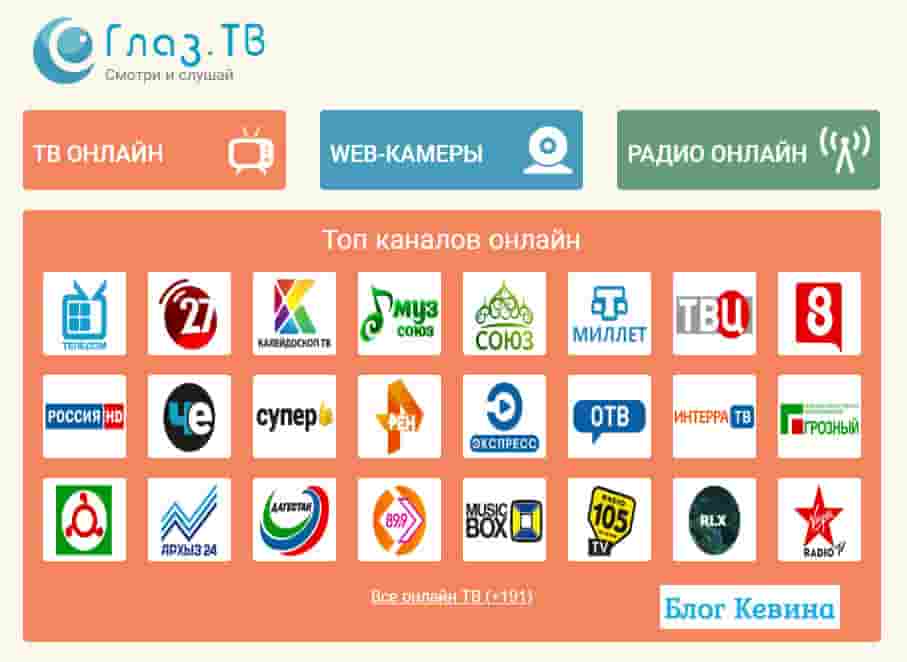
Российский телевизионный плеер, предлагающий бесплатный доступ к большинству отечественных телеканалов: как федеральным, так и тематическим (познавательным, новостным, музыкальным, детским). Более чем 50 ТВ-каналов доступно в режиме онлайн-трансляции.
Для использования программы потребуется наличие одного из основных интернет-браузеров (Яндекс, Chrome, Opera), а также наличие работающего плеера Adobe Flash последней версии.
Дополнительные опции Глаз.ТВ:
- прослушка радиопередач через Интернет (более 500 станций);
- просмотр видео в режиме онлайн от web-камер со всего мира.
Основные преимущества:
- не требуется скачивание отдельного приложения на компьютер;
- бесплатный доступ ко всем телеканалам в эфире;
- хорошее качество изображения;
- наличие мобильного приложения.
Программу можно порекомендовать зрителям отечественных телепередач, которые предпочитают их просмотр в прямом эфире, но не могут это сделать с телевизора.
Удобство и простота интерфейс не требуют длительного освоения функционала плеера, делают его доступным для детей и пенсионеров.
Мне нравится1Не нравится
Как скачать приложение цифровое тв на 20 каналов на ПК
Несмотря на громадный скачок развития интернета в мире и в России в частности, телевидение остается важным ресурсом для получения информации. Многие передачи можно посмотреть только на телевизионных каналах, особенно это касается просмотра спортивных телепередач. Поэтому проблема просмотра телевидения через ПК актуальна даже сейчас.
Для возможности приема цифрового телевидения необходима установка специального TV-тюнера. Без него подключение к телевизионным программам невозможно. Тюнеры бывают двух видов:
- встроенные;
- внешние.
Встроенный тюнер установлен на видеокарту разработчиком оборудования и принимает сигнал автоматически. Стационарные ПК обычно оборудованы этими устройствами, что позволяет смотреть цифровое тв без каких-либо проблем.
Большинство ноутбуков, особенно старых моделей, не имеют встроенной поддержки тюнера. В таком случае поможет покупка внешнего устройства, которое подключается к ПК через USB-разъем. Сам тюнер внешне похож на флешку и легко транспортируется.
При наличии установленного TV-тюнера просмотр телевидения не зависит от выхода в сеть интернет. Телевизионные каналы можно просматривать в режиме оффлайн.
При наличии интернета цифровое телевидение можно просматривать через специальные приложения. Программы для просмотра цифрового тв на 20 каналов можно скачать на многих сайтах соответствующей тематики. Пользователь может выбрать любое приложение под свой индивидуальный вкус и подобрать его под свои потребности.

Как настроить бесплатные каналы на Smart TV
Рассмотрим, как подключить интернет-телевидение на телеприёмнике со Смарт ТВ. Общий для всех моделей принцип подключения предполагает следующие действия:
- Включаем телеприёмник и обеспечиваем его соединение с интернетом (через Wi-Fi, с помощью кабельного интернета или путём связи с компьютером).
- Идём в «Настройки» на вкладку «Сеть», выбираем тип подключения, указываем IP-адрес на странице настроек.
- Заходим в магазин приложений, откуда загружаем подходящее для просмотра ТВ приложение, например, SS IPTV.
- Для запуска IPTV кроме плеера потребуется скачать плейлист с расширением .m3u, содержащий прямые ссылки на онлайн-трансляции. Качаем актуальный плейлист и добавляем его в приложении, указав путь к файлу (можно ввести адрес в меню телевизора или, синхронизировав ТВ с компьютером, управлять списком телеканалов через него).
- Запускаем в плеере воспроизведение выбранного канала в списке и наслаждаемся просмотром.
Бесплатных списков телеканалов в сети немало, так что найти актуальный вариант не составит труда. Обычно они рассортированы по категориям, например, можно загрузить спортивные каналы, музыкальные, детские, киноканалы и т. д., а также по странам и качеству (HD, 60 FPS). Ваш провайдер может платно предоставлять доступ к IPTV через свои плейлисты, в таком случае поставщик услуги и занимается устранением проблем с трансляциями и поддерживает стабильность сигнала.
Если нет желания заморачиваться с загрузкой плейлистов, можно использовать приложение, предоставляющее доступ к готовому списку каналов без необходимости выполнения дополнительных действий. Отличным решением станет Vintera TV. Софт бесплатно обеспечит просмотр сотен телеканалов из интернета и локальных сетей IPTV, скачать программу можно из магазина приложений.
Телевизоры с функцией Smart TV предлагают пользователям гораздо больше, чем обычные телеприёмники, поэтому ограничиваться просмотром общедоступных эфирных каналов при наличии возможности просмотра многочисленных каналов со всего мира в качестве HD, как минимум несерьёзно.
ComboPlayer
ComboPlayer — телевизионный плеер российского производства, удобный для использования отечественным зрителем, полностью на русском языке, с привычным и понятным интерфейсом.
Базовая версия программы — бесплатная, включает свободный просмотр 20 федеральных каналов. При желании можно оформить подписку, открывающую доступ к еще 100 кабельным телеканалам (в том числе популярным международным спортивным и музыкальным).
Дополнительные опции ComboPlayer:
- скачивание торрентов через Интернет;
- демонстрация видео с веб-камер наружного наблюдения;
- показ видеофайлов во время скачивания.
Основные преимущества:
- отсутствие рекламы (кроме рекламных роликов самих телеканалов);
- возможность переключения между форматами 4*3 и 16*9;
- выполняет функции нескольких приложений;
- удобство использования;
- низкая стоимость подписки, дающей неограниченный доступ к телеканалам России и мира.
По мнению значительной части российских пользователей, ComboPlayer является лучшей программой для просмотра телеканалов с компьютера, сочетающей в себе возможности медиа плеера, торрент-менеджера и тв-проигрывателя.
Она будет удобна как новичкам, так и экспертам, отлично ориентирующимся в интернет-программах и приложениях.
Несмотря на очевидное преимущество ComboPlayer, не стоит игнорировать преимущества и функционал альтернативных приложений.
Мне нравится6Не нравится1
Мультиплатформа
Наверняка вы слышали или даже пользовались торрент-ТВ или IPTV. Это две различные технологии, позволяющие просматривать потоки телеканалов через программу. Просматривать IPTV можно через плеер VLC просто. Главное, иметь ссылку на сетевой ресурс для трансляции канала или плейлиста каналов.
Чтобы организовать возможность просмотра торрент-ТВ, необходимо установить Ace Stream Media – мультимедийную платформу, поддерживающую технологию Peer-to-Peer для реализации потоковой онлайн трансляции. В базе Ace Stream Media лежит VLC плеер, который претерпел значительных изменений для реализации просмотра онлайн с помощью торрент-технологий. Сейчас можно найти множество различных модификаций и решений с поддержкой Ace Stream. Но, рекомендуется использовать наработки, взятые с официального сайта разработчика программы.
Как смотреть ТВ онлайн на компьютере через Ace Stream:
Шаг 1. Зайдите на сайт разработчика и скачайте последнюю версию Ace Player HD. Установите программу на ПК. Через поисковик введите торрент ТВ.
Шаг 2. Отыщите рабочий плейлист, сохраненный в файл-torrent и скачайте на ПК (точно так можно смотреть отдельные фильмы torrent).
Шаг 3. Запустите Ace Player. И нажмите «Open File…».
Шаг 4. Выберите сохраненный файл и запустите просмотр.
Шаг 5. Готово, торрент ТВ показывает.
Если просмотр бесплатного телевидения через сети P2P в России не особо приветствуется, и с его реализацией могут быть проблемы, воспользуйтесь альтернативой – телевидением через интернет (IPTV).
Для просмотра IPTV нужен поддерживающий эту технологию плеер, сам плейлист и стабильное интернет-соединение. Плейлист можно найти бесплатно в сети или взять у вашего провайдера на платной основе. Реализация бесплатного IPTV телевидения на ПК делается так:
В качестве альтернативе VLC можно использовать Ace Player HD, IP-TV Player, Kodi и прочие программы.
Заключение
При стабильном высокоскоростном безлимитном интернете можно настроить просмотр телевидения прямо на компьютере. В этом могут помочь специальные программы, сервисы или веб-трансляции, воспроизводящие необходимый контент.
Также читайте: Как записать видео с экрана телефона
Программы для просмотра ТВ на компьютере
- ComboPlayer.
- RusTV Player.
- TV Player Classic.
- Crystal TV.
- ProgDVB.
- Глаз.ТВ
- Super Internet TV.
- Online TV Player Free.
Из всего этого списка, хотим выделить программу для компьютера — Глаз.ТВ (для Windows 10/8/7/Vista/XP), . Почему именно её, потому, что у данной программы минимум рекламы, и для просмотра TV не требуется большой скорости интернета, что очень удобно.
А теперь самое главное! Давайте рассмотрим вариант, как смотреть много телеканалов бесплатно на телевизоре. Скажем сразу, вариантов много, но самым оптимальным решением это установка программы для просмотра IPTV каналов.
Сторонние сервисы
Есть специальные программы, разрешающие смотреть все каналы в одном месте, просто нажимая на них (как на телевизоре). Их легко найти по названию в поисковой выдаче:
- Глаз ТВ – качественный и популярный сервис для бесплатного просмотра каналов онлайн с ПК. Он вмещает более четырех сотен каналов HD-качества. С его помощью разрешается слушать радио и просматривать трансляцию с публичных городских веб-камер.
- Peers TV – сервис с большой аудиторией пользователей. Разрешает показывать трансляцию онлайн, архивировать необходимые к просмотру программы, сохранять сериалы и фильмы, чтобы посмотреть их позже, без подключения к сети. Дизайн сервиса, юзабилити и отсутствие рекламы в большом количестве – основной показатель качества этого сервиса.
- Youtube – наипопулярнейший видеохостинг во всем мире, в базе данных которого такое количество видеофайлов, что не укладывается в голове. Поскольку аудитория ютуб – миллионы посетителей в день, каждый телеканал уже развернул и выкладывает ежедневно ролики со своими программами. Некоторые телеканалы могут устроить прямую трансляцию через ютуб. Ютуб имеет множество опций, одной из которых является «История». С ее помощью удобно досматривать передачи с долгим таймлайном, начиная с того места, с которого вы выключили.
Программы
Специальные клиентские программы можно установить на компьютер и через них смотреть каналы. Отличие от браузерной версии в том, что здесь есть собственное окно и активировать браузер для просмотра телеканалов не нужно. Программы для просмотра ТВ на компьютере:
- Глаз ТВ – в этом сервисе есть и версия под Windows и Android. С точки зрения юзабилити – удобный, красивый дизайн, качественная навигация, минимум рекламы. Все телеканалы в HD-качестве и полностью бесплатны.
- Crystal TV – программа-первопроходец, которая десятилетиями показывает российское ТВ через интернет. Если нужно, приложение можно установить не только на ПК, но и скачать на планшеты и смартфоны Android и iOS. Присутствует версия клиента даже под некогда популярную Symbian OS. Преимущество программы в том, что она подстраивает качество трансляции под возможности пропуской способности интернета. Если канал будет частично занят, Crystal TV снизит качество но сохранит непрерывность трансляции.
- Combo Player – незамысловатый клиент, позволяющий просматривать федеральные каналы и слушать радиостанции. Региональные каналы тоже можно посмотреть, но только в платной версии софта. Combo Player востребован среди тех, кому нужен стабильный и простой клиент для просмотра ТВ на ПК.
Crystal TV

В прошлом Crystal TV был самым любимым и популярным ТВ-плеером в мире: он отличался удобным и практичным интерфейсом, а также отличным сервисом.
Со временем на рынке появились не менее комфортабельные для использования программы, а высокая стоимость подписки отпугнула как новых зрителей, так и уже лояльных пользователей.
Сегодня Crystal TV считается одним из наиболее простых приложений, освоить который могут даже начинающие пользователи, дети и пенсионеры.
Основные преимущества:
- настройка качества и четкости изображения;
- возможность пред просмотра телеканалов;
- доступ к прямому эфиру;
- поддержка прокси;
- автоматическая оптимизация скорости передачи данных;
- поддержка мобильной версии, наличие приложения для гаджетов на Андроид и IOS.
Мне нравится6Не нравится
Лучшие бесплатные программы для онлайн ТВ
Смотреть ТВ онлайн можно просто запустив браузер, но использование приложений предпочтительнее.
Они позволяют получить доступ к большему числу передач и обеспечивают показ в лучшем качестве.
- ProgDVB. Это приложение обеспечивает доступ к кабельным и спутниковым ТВ, дополнительными функциями являются субтитры, телетекст, а также программа телепередач. Работает с андроид и windows. Доступна в бесплатной и платной версиях. К достоинствам можно отнести наличие дополнительных функций и широкого перечня иностранных и отечественных станций, к недостаткам – после установки требуется настройка кодеков для просмотра. Утилита считается одной из лучших.
Интерфейс ProgDVB
- IP-TV Player – приложение с русскоязычным интерфейсом. Работает с Андроид, windows и другими платформами. Позволяет бесплатно смотреть русскоязычные передачи. Программа очень простая и доступная.
IP-TV Player
- Crystal TV – поддерживает не только андроид и windows, но и все возможные операционные системы. Приложение позволяет бесплатно смотреть определенный пакет каналов, за дополнительные нужно платить.
Crystal TV
- SPB TV – специальное приложение для смартфонов и планшетов, рассчитано на работу с платформой андроид. Есть множество русскоязычных и иностранных трансляций, а также простой интерфейс.
SPB TV
Установка программы на телевизор и её настройка
Телевизоры Smart TV позволяют использовать широкий спектр различного программного обеспечения. Главное – знать, как правильно распорядиться доступными возможностями. Разработчиками создано множество полезных приложений для просмотра телевидения. Однако в процессе инсталляции софта нужно учитывать модель и функциональные особенности телевизора. Регион проживания также имеет значение.
Например, некоторые операционные системы предлагают доступ к широкому списку предустановленных программ, а на других моделях софт необходимо устанавливать самостоятельно. Для этого требуется стабильное интернет-соединение. Подключиться к сети можно с помощью Ethernet кабеля или по Wi-Fi.
Как бесплатно подключить IPTV? Процесс начинается с инсталляции соответствующего приложения. Создайте личный кабинет в программе, а потом авторизуйтесь в системе. Софт может отличаться, но алгоритм настройки телевидения остаётся неизменным. Чтобы у пользователей было реальное представление того, как смотреть ТВ через интернет на телевизоре, рассмотрим конкретный пример.
Владельцы Smart TV Samsung преимущественно используют приложение Fork Store App Market. Эту программу можно использовать на телевизорах и от других брендов. Софт удобен эффективным форматированием телеканалов, их можно отсортировать и создать список «Избранное»:
- Выберите название бренда и модель телевизора.
- Ознакомьтесь с инструкцией по работе приложения.
- Откройте Fork Store App Market.
- Из выпадающего списка нужно выбрать приложение SmileBY.
- Перезагрузите телевизор.
- В меню доступных приложений появится виджет SmileBY.
- Включите программу, а потом выберите первый пункт в списке.
- Перейдите в раздел «Плейлисты Onlier».
- Откройте папку «Segaz». В этой директории отображаются доступные плей-листы.
- Запустите один из доступных плей-листов, например, «Ростелеком».
- Если определённый канал перестаёт работать, его можно найти в другом плей-листе.
- Включите любой из доступных телеканалов для просмотра.
Рассматривать абсолютно все приложения, с помощью которых можно настроить IPTV, попросту бессмысленно. Перечень программ будет изменяться в зависимости от целого ряда важнейших факторов:
- месторасположения провайдера и пользователя;
- наличия региональных телеканалов;
- марки и модели телевизора.
Теперь вы знаете, как настроить каналы на телевизоре через интернет. Помните, что управление IPTV осуществляется с помощью обычного пульта. Количество доступных каналов определяется в зависимости от используемого плей-листа. Бесплатные списки содержат до 150 каналов. Для более широкого ассортимента нужно оформлять платные подписки.
Каждый пользователь может редактировать плей-листы и даже составлять собственные. Впрочем, для этого требуются специальные навыки.
RusTVPlayer
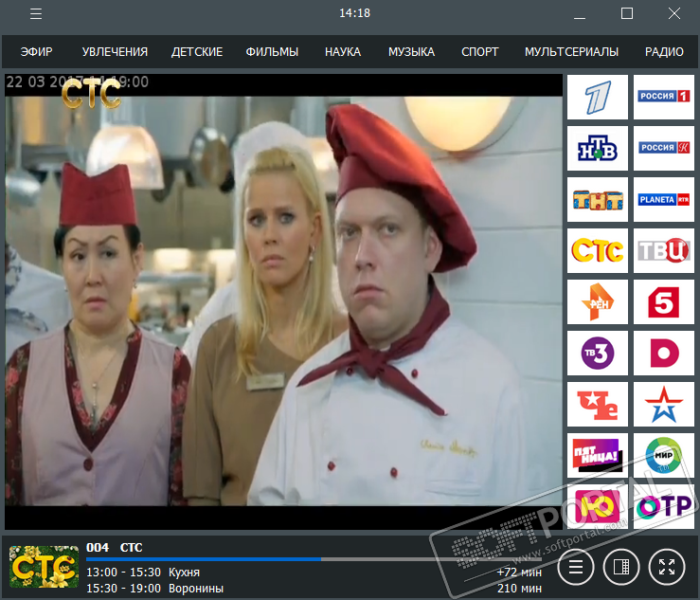 Плеер RusTV
Плеер RusTV
RusTVPlayer — программа для просмотра русскоязычного телевидения. В приложении доступно более 300 телеканалов и 30 радиостанций. Все каналы разделены по категориям: спортивные, музыкальные, новостные, научные и т.д. Это нужно для упрощения навигации в приложении.
Основные возможности RusTV Player:
- Список избранных. Программа позволяет создавать собственный список избранных телеканалов.
- Поддержка прокси. Доступна функция подключения прокси-серверов для снятия региональных ограничений, касающихся воспроизведения ТВ-каналов или радиостанций.
- Запись эфира. Специальный инструмент, который позволяет записать эфир: телепередачу, фильм, футбольный матч и т.д.
- Таймер. Установка времени, в которое программа RusTVPlayerотключится автоматически.
- Смена оформления. Приложение поддерживает более 60 тем для смены дизайна интерфейса.
- ТВ-программа. Телепрограмма с расписанием грядущих фильмов или передач. Имеется возможность просмотра краткого анонса эфира.
- Смена качества. Некоторые телеканалы поддерживают возможность изменения качества изображения.
Как бесплатно смотреть кино
И так дальше вы, наверное, заметите, что в меню «Смарта» есть большое количество различных сервисов. Почти все они предоставляют возможность смотреть фильмы, сериалы, шоу на своей платформе. И зачастую такие сервисы платные. То есть, ты или покупаешь подписку и пользуешься всеми благами и смотришь всё, что угодно. Или ты покупаешь отдельные фильмы, сериалы и т.д.
Кстати, на тех же сервисах есть возможность смотреть некоторый контент абсолютно бесплатно. Его конечно немного, но возможность есть. Обычно это старые фильмы, сериалы. На мой взгляд самый удобный способ — это просмотр кино, сериалов через браузер. Он обязательно есть в любой операционной системе, но может называться по-разному в зависимости от фирмы, выпустившей телевизор.
Просто открываем любой поисковик, но лучше использовать Yandex, так как он предоставляет более свежие видео онлайн-сервисы. Далее просто введите название любимого кино в поисковик и откройте любой сервис. Но тут нужно быть готовым, что придётся поискать фильм с хорошим качеством.
И ещё один момент, все эти фильмы предоставлены сервисами, которые получают деньги от рекламы Казино, Букмекерских контор и прочего нелегального бизнеса. Перед началом просмотра надо будет дважды просмотреть рекламу от «этого». А далее мы смотрим фильм в хорошем качестве и с приемлемой озвучкой.
Для тех, кто не понимает, почему они не могут отключить рекламу. Все подобные сайты, работают только на рекламе, то есть получают доход только с неё. Рекламу уже знаете кто предоставляет, и кто платит за неё. А теперь представьте сколько миллионов гигабайт надо, чтобы хранить все эти фильмы. А это огромные сервера, за которые надо платить. Теперь я думаю понимаете, что нет ничего зазорного, в том, чтобы в начале посмотреть два раза рекламу. У всего бесплатного есть своя цена, так что, если вас это не устраивает есть ещё другие варианты.
Помимо браузера бесплатное кино и контент можно смотреть в том же YouTube. В последнее время там можно найти достаточно много неплохих бесплатных «киношок». Плюс можно смотреть интересные каналы, любимых блогеров и т.д.



















![Как посмотреть тв онлайн на компьютере бесплатно — [инструкции]](http://tehnikaarenda.ru/wp-content/uploads/6/e/f/6ef08949d3b07413814fedf940781b79.jpeg)





























![Как посмотреть тв онлайн на компьютере бесплатно — [инструкции]](http://tehnikaarenda.ru/wp-content/uploads/f/b/a/fba508a33e2a7613f0119981da7976ba.jpeg)